時間:2023-09-23 來源:互聯網 瀏覽量:
隨著互聯網的迅猛發展,電腦在我們的生活中扮演著越來越重要的角色,隨之而來的網絡安全問題也越來越突出。為了保護個人隱私和電腦安全,操作係統中的防火牆功能應運而生。對於使用Windows 10操作係統的用戶來說,了解如何打開或關閉防火牆是至關重要的。本文將介紹電腦的防火牆在哪裏關閉以及Win10防火牆的打開或關閉方法,幫助大家更好地保護個人電腦的安全。
方法如下:
1.首先,我們需要先找到我們的防火牆在哪,找到桌麵右下角的windows圖標。
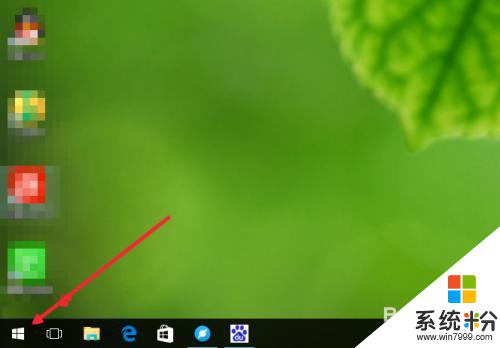
2.鼠標右鍵點擊圖標,然後在彈出的菜單裏麵,找到“控製麵板”並點擊打開控製麵板。
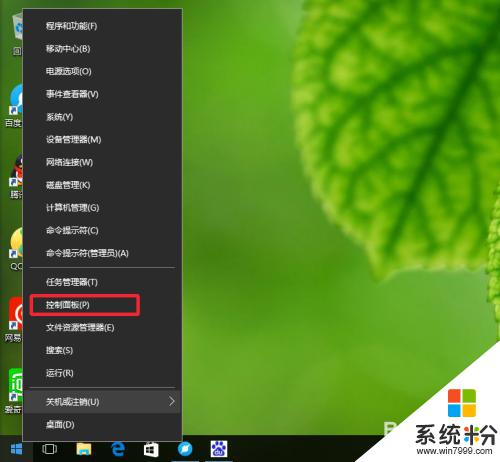
3.打開之後,在控製麵板中找到係統和安全一項,然後點擊。
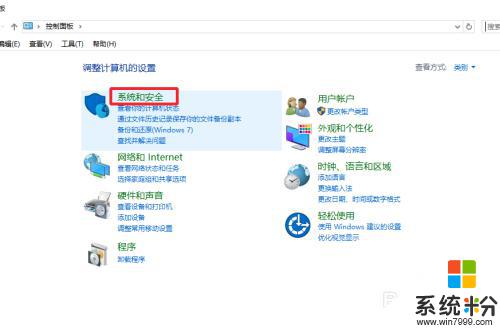
4.點擊之後我們就可以看到防火牆的有關設置在哪了,然後我們再次點擊“windows防火牆”對其進行設置。
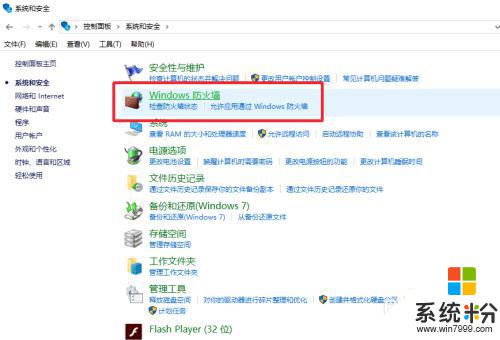
5.點擊之後,可以在窗口的左側看到這裏有個“啟用或關閉windows防火牆”我們再次點擊它。
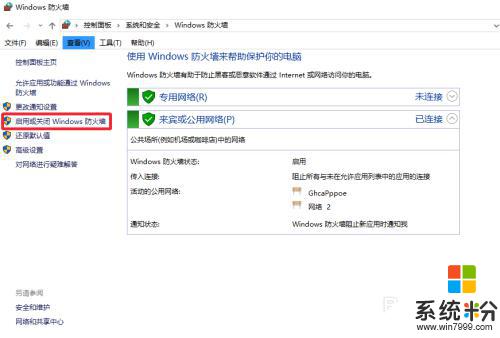
6.在這裏你就可以根據你的需要進行開或者關閉防火牆了,勾選之後點擊確定就能完成設置了。不過不在特殊情況下不建議隨隨便便關閉防火牆,這樣對我們的電腦安全很不利。
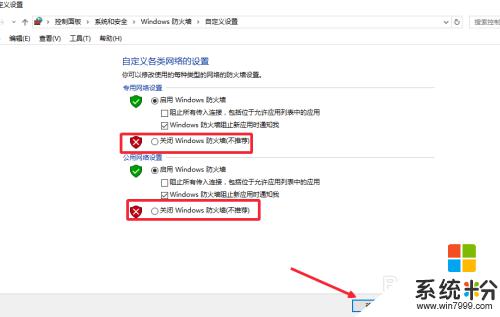
以上是電腦防火牆關閉的全部內容,如果您遇到同樣的問題,請按照本文中介紹的步驟進行修複,希望這些信息對您有所幫助。